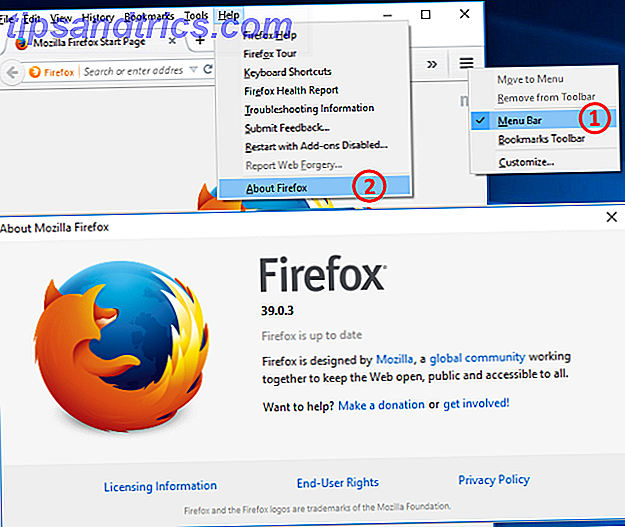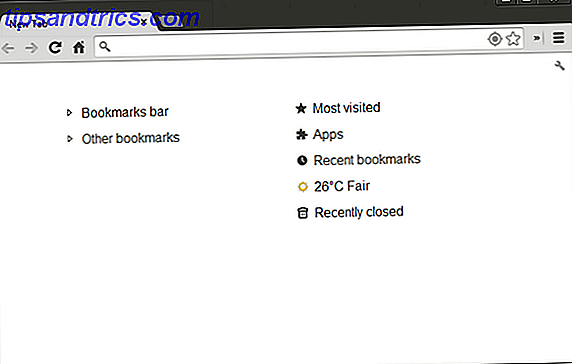Är du trött på att manuellt samla in och konsolidera data, från olika personer, till ditt Excel-kalkylblad? Om så är fallet är chansen att du ännu inte har upptäckt Excel Survey.
Microsoft introducerade Excel Survey för några år sedan tillsammans med Office Online Betala inte för Word! 5 skäl att du ska använda Office Online Betala inte för ord! 5 skäl att använda Office Online Office Online är den fria och molnbundna versionen av Microsoft Office. Begränsningar kompenseras av funktioner, användbara även för användare av skrivbordskontoret. Bäst av allt är dess Läs mer. Du kanske inte har märkt det om du inte har vågat utanför den stationära versionen av Office. Undersökningsfunktionen är endast tillgänglig i onlineversionen, vilket är meningsfullt med tanke på att du kommer att behöva din undersökning vara tillgänglig för användare via Internet.
Vad är en Excel-undersökning?
En Excel-undersökning är en webbformulär som du utformar för att samla in och lagra strukturerad data i ett Excel-kalkylblad. Du har många alternativ när det gäller webbundersökningar eller blanketter. Alternativ som Google Forms 5 Fantastiska skäl att använda Google Forms 5 Fantastiska skäl att använda Google Forms Om du någonsin har försökt att göra en online-undersökning har du förmodligen försökt några verktyg här och där. Du har ingen tvekan haft några funktioner i en produkt och några av andra, samtidigt som du är frustrerad på ... Läs mer och SurveyMonkey Gör gratis professionella online-undersökningar med undersökning Monkey Gör gratis professionella online-undersökningar med undersökning Monkey Read More kan ha mer robust funktioner, men när du behöver samla enkla datablad från flera personer, kommer det här verktyget att fungera smidigt i Microsofts ekosystem.
Skapa en Excel-undersökning
Om du inte redan har ett personligt eller företagligt Microsoft Online-konto Fördelar och nackdelar med att använda ett Microsoft-konto med Windows Fördelarna med och nackdel med att använda ett Microsoft-konto med Windows Ett enskilt Microsoft-konto kan du logga in på ett brett utbud av Microsoft tjänster och appar. Vi visar dig för och nackdelar med att använda ett Microsoft-konto med Windows. Läs mer, du måste skapa en för att kunna logga in på OneDrive. Därifrån har du två sätt att skapa en undersökning:
1. Skapa en ny undersökning från OneDrive
Från menyn väljer du Ny> Excel-undersökning
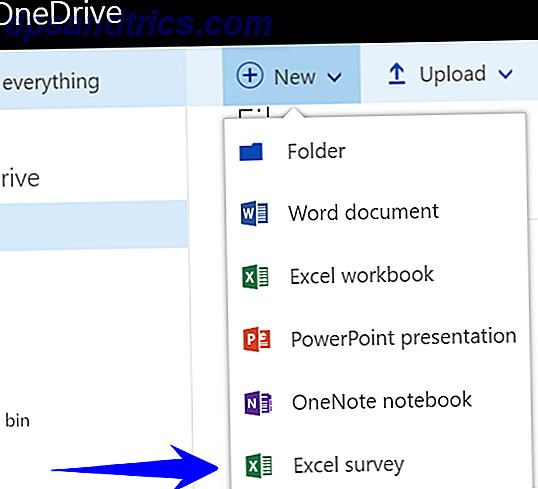
2. Lägg till en undersökning av ett existerande Excel-kalkylblad
Från ett existerande Excel-kalkylblad, välj Hem> Survey> New Survey

Utforma din undersökningsformulär
Du kommer att vilja ge din undersökning en bra titel och beskrivning, så dina svarare förstår snabbt varför de blir ombedda att tillhandahålla data. Därefter kommer du att lägga till en fråga för varje information du behöver.
Frågor från din undersökning kommer att motsvara kolumner i ditt kalkylblad, och varje svar kommer att representeras som en rad.

Utforska dina alternativ
Det är viktigt att vara tydlig hur du kommer att vilja använda resultaten innan du ställer in frågetyperna. Om du har data som du behöver sortera eller filtrera, borde du troligtvis använda ett "val" fält för att styra inmatningen. Ett "text" -fält bör användas för dynamisk information som inte kan fördefinieras, till exempel en persons namn.

Titta igenom de tillgängliga typerna av fält och välj det bästa för varje kolumn. Välj sedan om du vill att frågan ska vara obligatorisk eller valfri, och om du vill att ett standardvärde ska visas automatiskt på formuläret.
- Text - Ett kort textfält.
- Punkttext - Ett långt textfält.
- Nummer - Numerisk data.
- Datum - Datumvärden.
- Tid - Tidvärden.
- Ja / Nej - Dropdown-box som bara tillåter ett "Ja" eller "Nej" val.
- Val - Dropdown box med val som definieras av dig.
Känn begränsningarna
Som du kan se är Excel Survey ett mycket grundläggande verktyg som sannolikt kommer att få jobbet gjort för en majoritet av situationer. Det har dock vissa begränsningar att ta hänsyn till. Om någon av dessa är en affärsbrytare så kanske du vill titta på några alternativa lösningar De finaste 14 Google Formsalternativen du borde prova de finaste 14 Google Formsalternativen du borde försöka Det finns en värld utanför Google och några ganska bra Google Forms-alternativ . Ta reda på om dessa webbapps och verktyg är lika effektiva för dig som Google Forms är. Läs mer .
- Anonym tillgång - Du har ingen möjlighet att kräva inloggning eller begränsa tillgången till en undersökning när den delas. Om du har länken kan du skicka ett svar.
- Branchering aka Hoppa över logik - Vad du ser är vad du får. Du kan inte presentera annan information för användaren utifrån de svar som de lämnar till en fråga.
- Input Validation - Du kan inte validera data som har angetts i formuläret utan att använda någon av "val" fälttyper.
Förhandsgranska din undersökning
Nu när du har slutfört designen bör du förhandsgranska ditt arbete för att se hur det kommer att visas när du skickar det. För att göra detta, välj Spara och Visa- knappen längst ner i formuläret.

Det här är vad dina undersökningsmottagare kommer att se när du delar länken med dem:

Dela din undersökning
När du är nöjd med hur allt ser ut, är det dags att dela! Klicka på Share Survey- knappen och du kommer att presenteras med en länk som du kan skicka till din målgrupp.

Du har möjlighet att förkorta länken. Detta är valfritt, men om du vill göra det, klicka bara på Shorten link .

Visa dina svar
När din undersökningslänk har skickats kan du börja övervaka ditt kalkylblad för svar och analysera resultaten. Hur man använder ett Excel-pivottabell för dataanalys. Hur man använder ett Excel-pivottabell för dataanalys. Pivottabellen är en av de mest kraftfulla verktyg i Excel 2013-repertoaren. Det används ofta för stor dataanalys. Följ vår steg-för-steg demonstration för att lära dig allt om det. Läs mer . Uppgifterna lagras i det kalkylblad som undersökningen är kopplad till.

Undersökningen i det här exemplet är att samla in data för att hjälpa till att planera en kontorsfest, men möjligheterna till hur du kan använda den är oändliga. Du kan skapa en undersökning för att få ditt team att spåra sin tid på ett visst projekt, samla feedback om prestanda eller ens att få din familj att bestämma platsen för din nästa möte!
Har du använt Excel Survey tidigare? Vilka kreativa användningsområden har du för det här verktyget? Vänligen dela i kommentarerna.
Bildkrediter: Marknadsundersökning av Pixsooz via Shutterstock